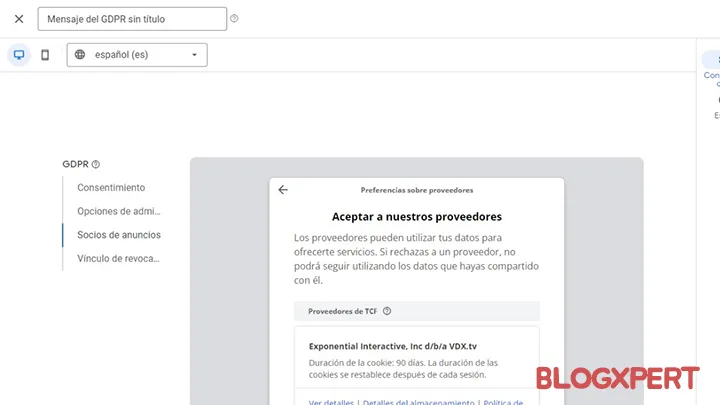En pocas horas, y por lo aclarado por Google en las Política de Consentimiento de Usuarios de la Unión Europea, usuarios de Adsense deberán facilitar información a los usuarios que vivan en el Espacio Económico Europeo (EEE) y el Reino Unido, y obtener su consentimiento para usar cookies u otros métodos de almacenamiento de datos.
{getToc} $title={Tabla de Contenido}
Usuarios deberán configurar solicitud de consentimiento RGDP en Adsense
A partir de ahora aquellos usuarios que entreguen anuncios en el Espacio Económico Europeo (EEE) y el Reino Unido están obligados de presentar una solicitud de Consetimiento GDPR en Google Adsense. La nueva actualización será obligatoria desde el 01 de febrero de 2024, para clientes y usuarios de Google Workspace y aquellos que tengan Cuentas Personales en Google.
{getCard} $type={post} $title={LEA TAMBIÉN}
Últimas noticias y novedades de Adsense
Después de añadir sus sitios y agregar el código de AdSense, los usuarios de Adsense deberán completar los siguientes pasos para crear el mensaje conforme al RGPD (por sus siglas de Reglamento General de Protección de Datos) o GDPR (por sus siglas en inglés General Data Protection Regulation) que se mostrará a los usuarios del Espacio Económico Europeo (EEE) y del Reino Unido que visiten el sitio del editor.
Para ello, Google está brindando a los usuarios tres opciones para la solicitud de consentimiento RGDP.
- Quiero crear un mensaje del GDPR con una CMP Certificada por Google
- Quiero crear un mensaje del GDPR con una CMP de Google en Adsense
- No quiero crear un mensaje del GDPR
Estructura de la solicitud de consentimiento RGPD
Los usuarios de Adsense, podrán crear dos tipos de solicitudes bajo un mensaje con diversas "opciones" (o "pestañas") que se mostrarán a los usuarios en función de los botones y enlaces que seleccionen al crear dichos mensajes.
- Mensajes conformes al RGPD con "dos botones": Aceptar y Configurar opciones
- Mensajes conformes al RGPD con "tres botones": No aceptar, Aceptar y Configurar opciones
PASO A PASO: Cómo crear una solicitud de consentimiento RGPD
Desde la sección "Privacidad y mensajes", donde está integrada la función Funding Choices, los usuarios podrán crear el mensaje que mostrarán a los usuarios para obtener su consentimiento, según exige el RGPD.
- Inicie sesión en su cuenta de AdSense.
- Haga clic en Privacidad y mensajes.
- Haga clic en RGPD.
- Haz clic en Crear mensaje (Se abrirá la página "Editar mensaje").
- Seleccione los sitios en los que se mostrará este mensaje:
- Haga clic en Seleccionar sitios.
- Seleccione los sitios que quiera.
- Es recomendable agregar un Logotipo.
- Introduzca la URL de la política de privacidad de su sitio.
- La URL debe ser parte del dominio principal de cada uno de los sitios.
- Haga clic en Confirmar.
- Seleccione los idiomas en los que se mostrará este mensaje:
- Idioma predeterminado: el mensaje se mostrará en el idioma predeterminado cuando no se pueda determinar el idioma del dispositivo del usuario o si no es ninguno de los idiomas adicionales.
- Idiomas adicionales: el mensaje se puede mostrar a los usuarios en cualquiera de los idiomas adicionales, siempre que coincida con el idioma del dispositivo del usuario. Los idiomas que seleccione en esta sección deben coincidir con los idiomas en los que el sitio está disponible. Puede editar el texto del mensaje en cada uno de los idiomas adicionales.
- En la sección "Opciones de los usuarios", elija la opción No consentir. Si está activado, este mensaje se muestra a los usuarios para que elijan no dar su consentimiento a sus partners publicitarios y a las finalidades de ellos.
- (Opcional) Active la opción Cerrar (no consentir) para añadir un icono de cierre a su mensaje. Los usuarios pueden hacer clic en este icono para cerrar el mensaje y decidir no dar su consentimiento a los partners publicitarios y sus finalidades.
- En el campo "Nombre del mensaje", escriba un nombre descriptivo que le ayude a identificarlo más tarde. Este nombre solo se muestra en la página "Privacidad y mensajes", y los usuarios no podrán verlo.
- (Opcional) Edite el texto y el formato del mensaje para que se ajuste a los estándares editoriales y visuales de su sitio.
- Haga clic en Guardar borrador.
- Cuando lo tenga todo listo, publique el mensaje.
En caso seleccione "Japones" en el campo "Idiomas adicionales", los usuarios cuyo dispositivo utilice ese idioma también verán la versión japonesa del mensaje conforme al RGPD. Por último, podrá ver la cantidad de usuarios que han aceptado la solicitud si ingresar a la opción RGDP en adsense.
RECUERDE: Los usuarios de Adsense que no apliquen la solicitud de consentimiento podrán ver límitados sus ingresos parcial o totalmente. Esta medida iniciará el 01 de febrero de 2024 y será obligatorio su implementación a partir de ahora.{alertSuccess}
Recomendaciones para clientes de Google Workspace
La nueva actualización puede implicar cambios en su institución o negocio, por ello si es cliente de alguna de las ediciones de Google Workspace tenga en cuenta lo siguiente:
- Si es usuario de Google Workspace debes saber que, debe seguir el tutorial lineas arriba para configurar correctamente la Solicitud de consentimiento GDPR en su cuenta de Adsense.
- Si es administrador de Google Workspace debes saber que, deberá habilitar el servicio Adsense para que los usuarios puedan gestionar sus cuentas.
{getCard} $type={custom} $title={Google al día} $info={¿Buscas más noticias del buscador y sus productos?} $icon={}
Fuentes y Enlaces recomendados:
- Acerca de los mensajes de solicitud de consentimiento conformes al RGPD | Centro de Ayuda de Google
- Crear mensajes conformes al RGPD | Centro de Ayuda de Google